2 auto search, 3 configuration web – Velleman CAMIP6 User Manual
Page 50
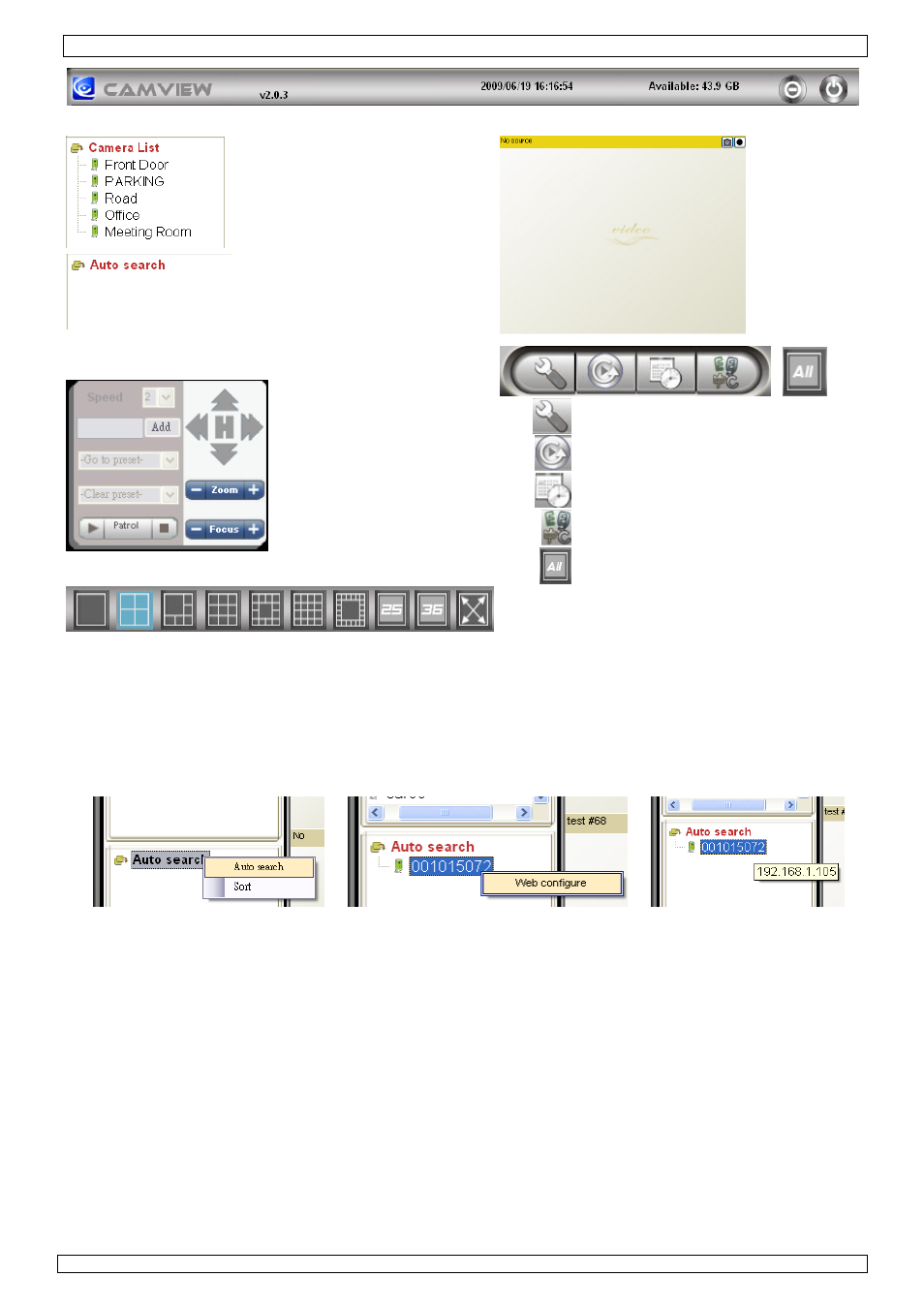
CAMIP6
15/09/2010
©Velleman nv
50
La barre de titre affiche la version du logiciel, la date, l’heure et l’espace disque dur disponible.
liste des caméras disponibles
avec leur statut
affichage
liste des caméras retrouvées à
l’aide de la fonction de recherche
automatique Auto Search
panneau de contrôle pour
caméras dôme (pour
caméras dôme
uniquement)
configuration
CamPlay
enregistrement programmé
langue
pilotage simultané de toutes les
caméras
Modes d’affichage : Sélectionner la disposition d’affichage 1, 4, 6, 9, 13, 16 ou 21 écrans en cliquant
l’icone correspondant. Le contenu de chaque case est individuellement configurable.
7.2 Auto Search
• Cette fonction n’est disponible que lorsque la caméra et l’ordinateur sont connectés sur le même
réseau local LAN. Ouvrir le répertoire Auto Search pour rechercher le réseau.
Remarque : Certains routeurs et coupe-feux peuvent bloquer l’accès à la caméra. Contacter votre
fournisseur de réseau en cas de problèmes.
• Le logiciel recherche sur le réseau local et affiche le numéro d’identification de toutes les caméras
disponibles (p.ex. 001015072). Pointer ce numéro d’identification avec la souris pour afficher
l’adresse IP.
Remarque : Une caméra affichée dans le répertoire Auto Search n’est pas automatiquement
mondialement accessible. Il faut la déplacer vers le répertoire Camera List (voir
§7.4).
7.3 Configuration web
• Cliquer avec le bouton droit de la souris sur le numéro d’identification de la caméra et ensuite sur
Web configure pour configurer la caméra depuis le navigateur web.
Remarque : Une caméra correctement configurée sera accessible depuis n’importe quel
ordinateur/navigateur web dans le monde. Il suffit de taper l’adresse IP dans la barre
d’adresse du navigateur web et de saisir le nom d’utilisateur et le mot de passe.
